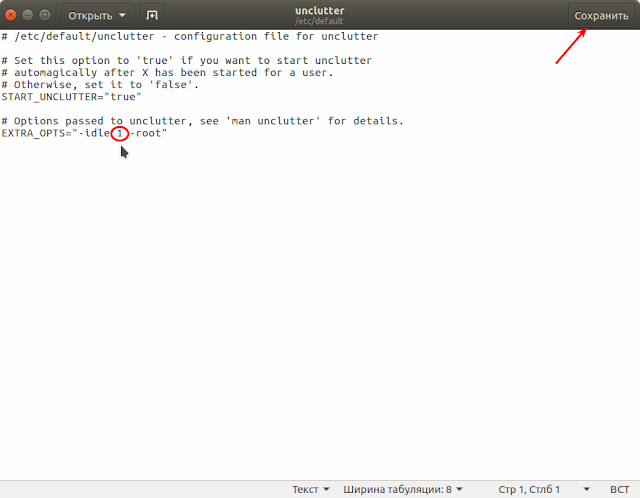Установить Unclutter — автоскрытие курсора в Ubuntu и производные
Среда, 12 октября 2016, 14:14
Размещено в рубрике Лента новостей и имеет 0 комментариев.
Иногда нас раздражает, когда курсор мыши находится именно в том месте, где мы читаем или печатаем текст и особенно когда смотрим фильм/видео.
Это легко поправит Unclutter.
Unclutter, это небольшая, но очень нужная и полезная в данном случае программа, которая скрывает курсор при отсутствии активности. Если вы не используете мышь/тачпад, а заняты просмотром видео/фильма или печатаете текст, то нет необходимости держать его видимым на экране.
Установка Unclutter
Откройте терминал (Ctrl+Alt+T), скопируйте и выполните следующую команду:
sudo apt install unclutter
У программы Unclutter нет пользовательского интерфейса и запускается она только один раз в диалоге Выполнить программу - Alt+F2, где нужно ввести unclutter и выполнить (нажать Enter).
Либо в терминале выполните команду:
unclutter &
Теперь, если вы не будете двигать мышь, курсор пропадет после 5 секунд.
Для того чтобы изменить время скрытия курсора, необходимо открыть файл unclutter на редактирование. Для открытия файла, выполните следующую команду в терминале:
sudo gedit /etc/default/unclutter
Примечание.Измените в команде текстовый редактор gedit на текстовый редактор, установленный в вашем дистрибутиве по умолчанию.
В открывшемся фале, в сроке EXTRA_OPTS="-idle 1 -root" измените единственную цифру на ваш выбор (3, 4, 5 и т.д.), для того чтобы изменить время скрытия курсора.
Действие вступит в силу после следующего входа в систему.
Чтобы не выходить из системы для выполнения изменений, нужно убить процесс unclutter:
killall unclutter
А затем вновь запустите процесс unclutter, выполнив в терминале команду:
unclutter &
Для восстановления курсора на экране, вам нужно только коснуться мышки/тачпада.
Удалить Unclutter
Если вы решили удалить Unclutter, выполните эту команду:
sudo apt remove unclutter
Удачи.
Это легко поправит Unclutter.
Unclutter, это небольшая, но очень нужная и полезная в данном случае программа, которая скрывает курсор при отсутствии активности. Если вы не используете мышь/тачпад, а заняты просмотром видео/фильма или печатаете текст, то нет необходимости держать его видимым на экране.
Установка Unclutter
Откройте терминал (Ctrl+Alt+T), скопируйте и выполните следующую команду:
sudo apt install unclutter
У программы Unclutter нет пользовательского интерфейса и запускается она только один раз в диалоге Выполнить программу - Alt+F2, где нужно ввести unclutter и выполнить (нажать Enter).
Либо в терминале выполните команду:
unclutter &
Теперь, если вы не будете двигать мышь, курсор пропадет после 5 секунд.
Для того чтобы изменить время скрытия курсора, необходимо открыть файл unclutter на редактирование. Для открытия файла, выполните следующую команду в терминале:
sudo gedit /etc/default/unclutter
Примечание.Измените в команде текстовый редактор gedit на текстовый редактор, установленный в вашем дистрибутиве по умолчанию.
В открывшемся фале, в сроке EXTRA_OPTS="-idle 1 -root" измените единственную цифру на ваш выбор (3, 4, 5 и т.д.), для того чтобы изменить время скрытия курсора.
Действие вступит в силу после следующего входа в систему.
Чтобы не выходить из системы для выполнения изменений, нужно убить процесс unclutter:
killall unclutter
А затем вновь запустите процесс unclutter, выполнив в терминале команду:
unclutter &
Для восстановления курсора на экране, вам нужно только коснуться мышки/тачпада.
Удалить Unclutter
Если вы решили удалить Unclutter, выполните эту команду:
sudo apt remove unclutter
Удачи.
Ссылка на источник
12-10-2016.
Комментирование и пинг закрыты.